XP系统下怎样关闭计划任务服务
更新日期:2024-03-23 17:07:30
来源:转载
手机扫码继续观看

Windowsxp系统自带了“计划任务”功能,用户们可以通过设置“计划任务”,计划自己要做的事情。不过,一些朋友觉得计划任务服务这个功能并不实用,因此就想将其关闭掉,这该如何操作呢?下面,小编就和大家说一下WinXP系统关闭计划任务服务的方法。
具体如下:
1、点击【开始】菜单的【运行】按钮,出现运行对话框;
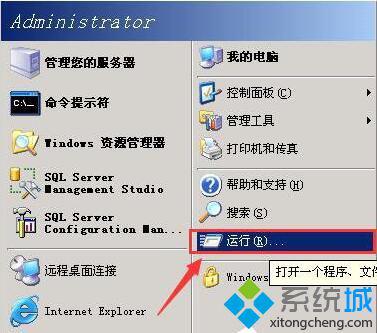
2、在对话框中输入services.msc,并点击【确定】按钮,弹出服务对话框;
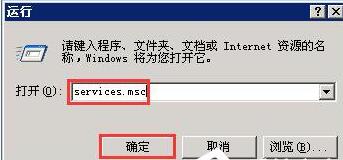
3、在服务对话框中找到名称为Task Scheduler的计划任务服务,双击该服务,出现计划任务服务的对话框;

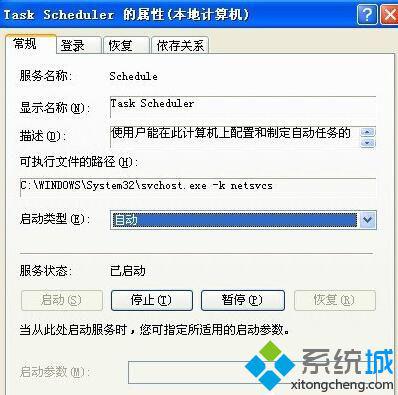
4、点击【停止】按钮,将计划任务服务停止,在【服务状态】中显示【已停止】;
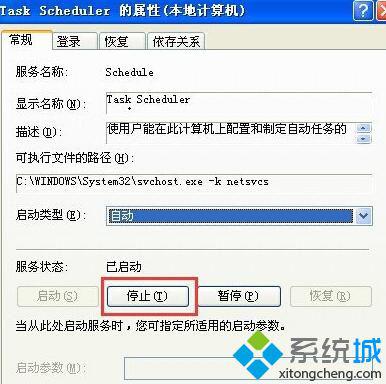
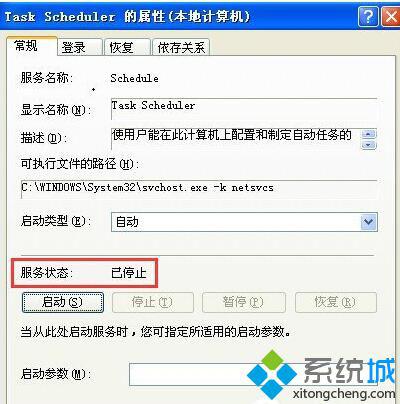
5、电脑开机时计划任务服务是默认自动启用的,如果开机不需要自动启用该服务,只要在Task Scheduler服务对话框中的【启动类型】选择【禁用】,然后点击【应用】按钮。
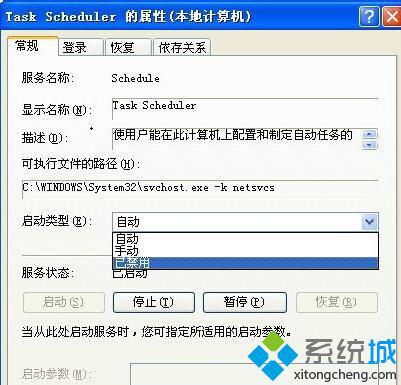

上述也就是WinXP关闭计划任务服务方法的全部内容了。如果你也不希望此功能在开机的时候启动的话,那么可以按照上述的方法去解决。
该文章是否有帮助到您?
常见问题
- monterey12.1正式版无法检测更新详情0次
- zui13更新计划详细介绍0次
- 优麒麟u盘安装详细教程0次
- 优麒麟和银河麒麟区别详细介绍0次
- monterey屏幕镜像使用教程0次
- monterey关闭sip教程0次
- 优麒麟操作系统详细评测0次
- monterey支持多设备互动吗详情0次
- 优麒麟中文设置教程0次
- monterey和bigsur区别详细介绍0次
系统下载排行
周
月
其他人正在下载
更多
安卓下载
更多
手机上观看
![]() 扫码手机上观看
扫码手机上观看
下一个:
U盘重装视频












